zuletzt gespeichert
Starten Sie jetzt mit der Bucherstellung!
Ihre Datei wird hochgeladen.
Ändern Sie Titel, Autor oder die Inhalts-PDF
Laden Sie Ihre Inhalts-PDF hoch
PDF Sie können Ihre Inhaltsdatei auch in dieses Feld ziehen.
Max. Dateigröße: 250 MB
Bitte haben Sie ein wenig Geduld.
Dieser Vorgang kann bis zu 2 Minuten benötigen.
Datei wird hochgeladen: {[{info.uploadProgressPercentage}]} % Datei wird für den Druck aufbereitet.
Beachten Sie:
Wenn Sie eine neue Datei hochladen, werden alle bisherigen Einstellungen gelöscht.
Ihre Datei wird geprüft.
Prima! Ihr Buch ist für die Produktion geeignet.
Ihre Buchdatei entspricht nicht in allen Punkten unseren Qualitätsvorgaben.
Beim überprüfen der Datei ist ein Fehler aufgetreten!
Anforderungen für den Druck
{[{check.title}]}
Seite {[{preflightService.currentPage}]} von {[{info.numPages}]} überprüft.
Anforderungen für eine Veröffentlichung
{[{check.title}]}
Die folgenden Checks haben zu Fehlern geführt:
- {[{check.title}]}
Wählen Sie Format, Bindung und Papier.
Dieser Prozess kann einen Moment in Anspruch nehmen. Bitte haben Sie etwas Geduld.
- Die PDF ist zu umfangreich (sehr viele Bilder, Scans, Vektoren, Transparenzen, etc.)
- Es wurden zu viele Seiten für die Farbumwandlung ausgewählt
-
{[{ page.error }]}
Seite {[{pagination.currentPage}]} in S/W in Farbe Zoom
-
{[{ page.error }]}
Seite {[{(pagination.currentPage)-1}]} in S/W in Farbe
Seite {[{(pagination.currentPage)-1}]} in S/W in Farbe
Seite {[{pagination.currentPage}]} in S/W in Farbe
Seite {[{pagination.currentPage}]} in S/W in Farbe
Seite {[{pagination.currentPage}]} in S/W in Farbe
-
Seite {[{$index+1}]}
in S/W
in Farbe
-
Seite {[{info.colorPagesArray[$index]}]}
in S/W
in Farbe
Produktionspreis
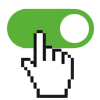
Sie haben jetzt die Möglichkeit, erkannte Farbseiten in s/w-Seiten umzuwandeln, um einen niedrigeren Produktionspreis zu erhalten.
Ihre Datei wird noch überprüft.
In Ihrer PDF wurden mögliche Probleme gefunden:
Nahe am Rand: {[{preflightService.checks.c.bounding_boxes.details.pages.length}]} mögliche Probleme
Transparenz: {[{preflightService.checks.c.transparency.details.pages.length}]} mögliche Probleme
Dieser Vorgang kann einige Minuten in Anspruch nehmen. Je mehr Bilder und Effekte Sie verwenden, desto länger braucht die Berechnung. Bitte schließen Sie das Fenster in dieser Zeit nicht.
Dieser Vorgang kann einige Minuten in Anspruch nehmen. Je mehr Bilder und Effekte Sie verwenden, desto länger braucht die Berechnung. Bitte schließen Sie das Fenster in dieser Zeit nicht.
-
- {[{font.name}]}
Legen Sie das Cover für Ihr Buch fest.
Seitenhöhe: {[{ info.coverInfo.pageHeight+info.coverInfo.extra*2 }]}mm
Gesamthöhe: {[{ info.coverInfo.height }]}mm
Cover-Oberfläche wählen
Ihr Buch in der Übersicht
Autor: {[{book.author}]}
Format: {[{responses.pdfInfo.product.productSize.description}]}
Bindung: {[{responses.pdfInfo.product.productBinding.description}]} {[{ coverCoatingValue.name }]}
Papier: {[{responses.pdfInfo.product.productPaper.description}]}
Seitenzahl: {[{responses.pdfInfo.numberOfPrintPages}]} Seiten
Druckfarbe: {[{ colorValue.name }]}
Jetzt Exemplare bestellen!
Rabatt:
{[{discountPercentage}]} %
Preis:
zzgl. Versandkosten
Buch veröffentlichen
Ihr Buch ist nun erfolgreich angelegt und kann veröffentlicht werden.Wir empfehlen Ihnen vor der Veröffentlichung sich einen Probedruck nach Hause zu bestellen.